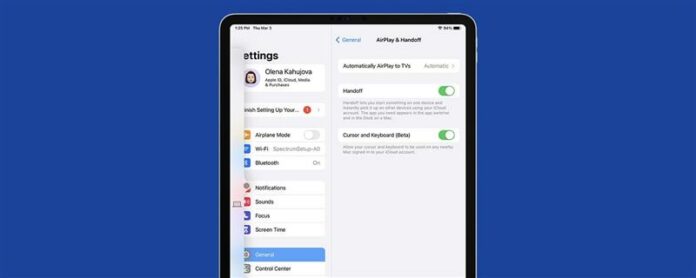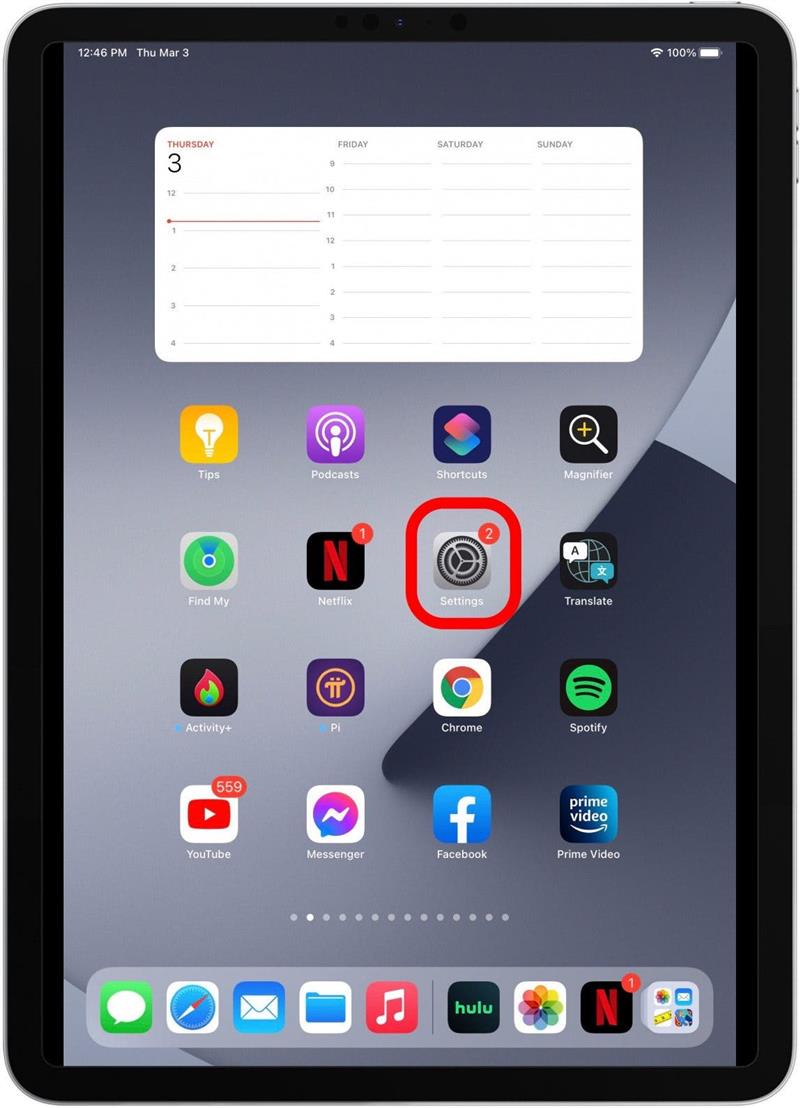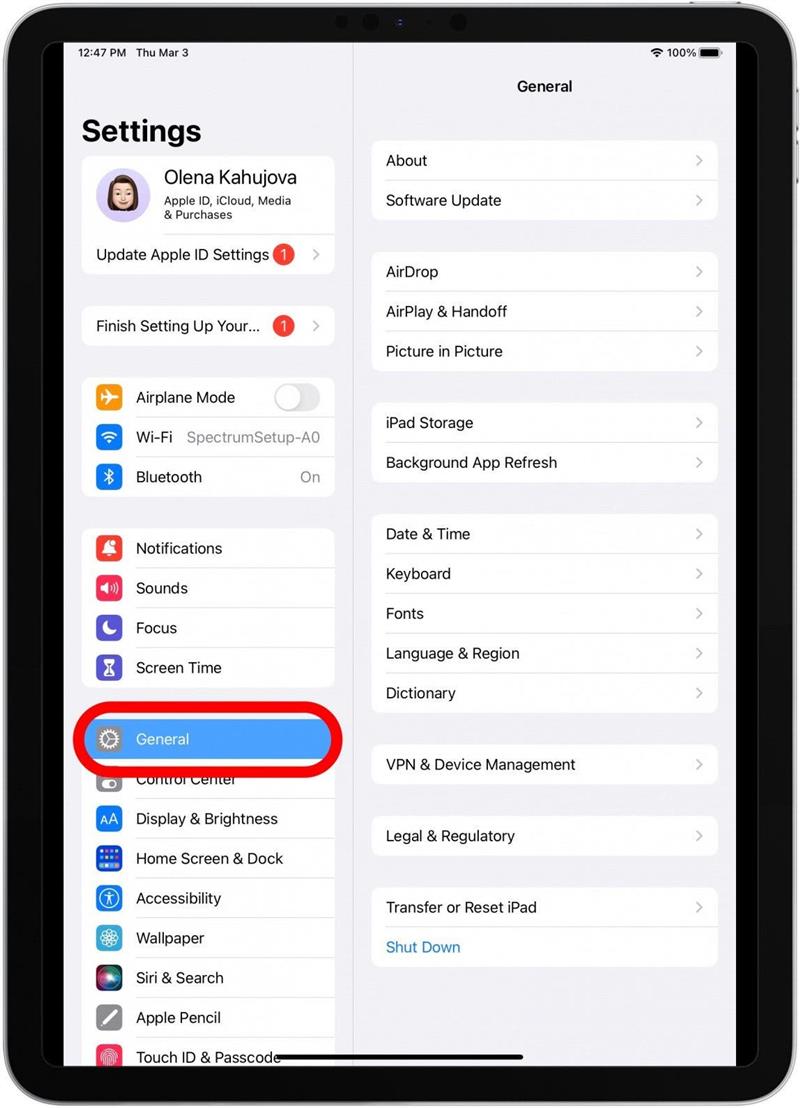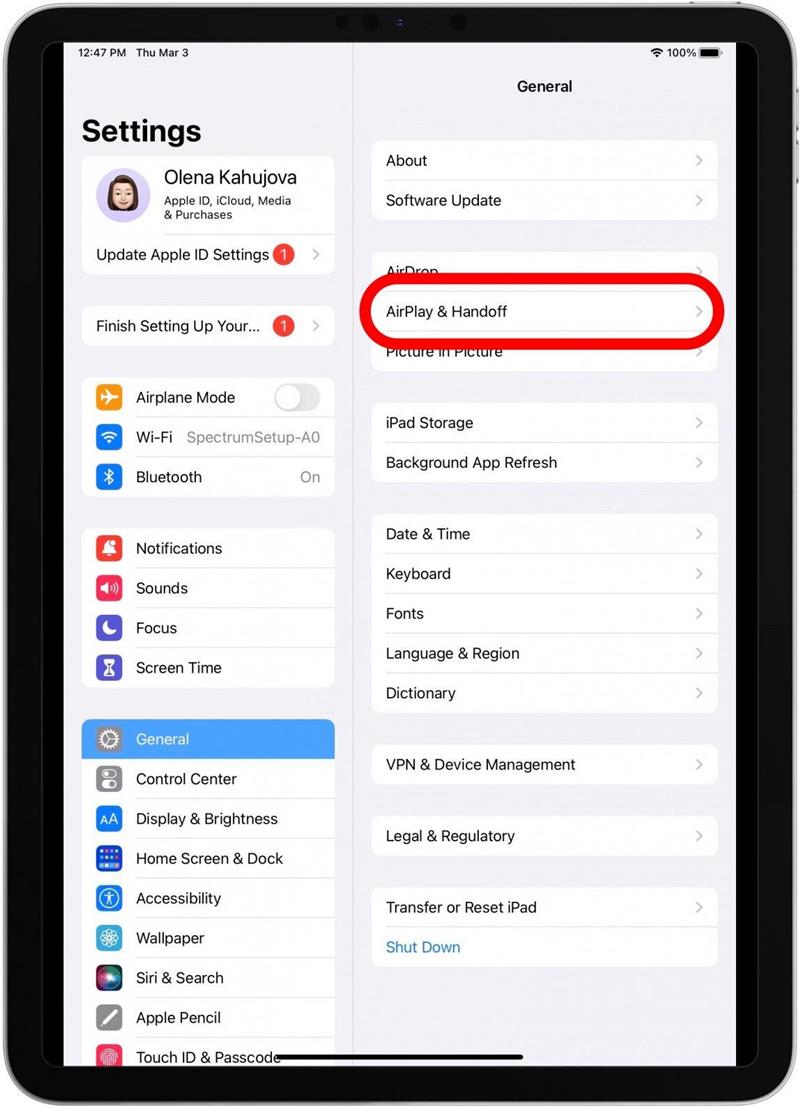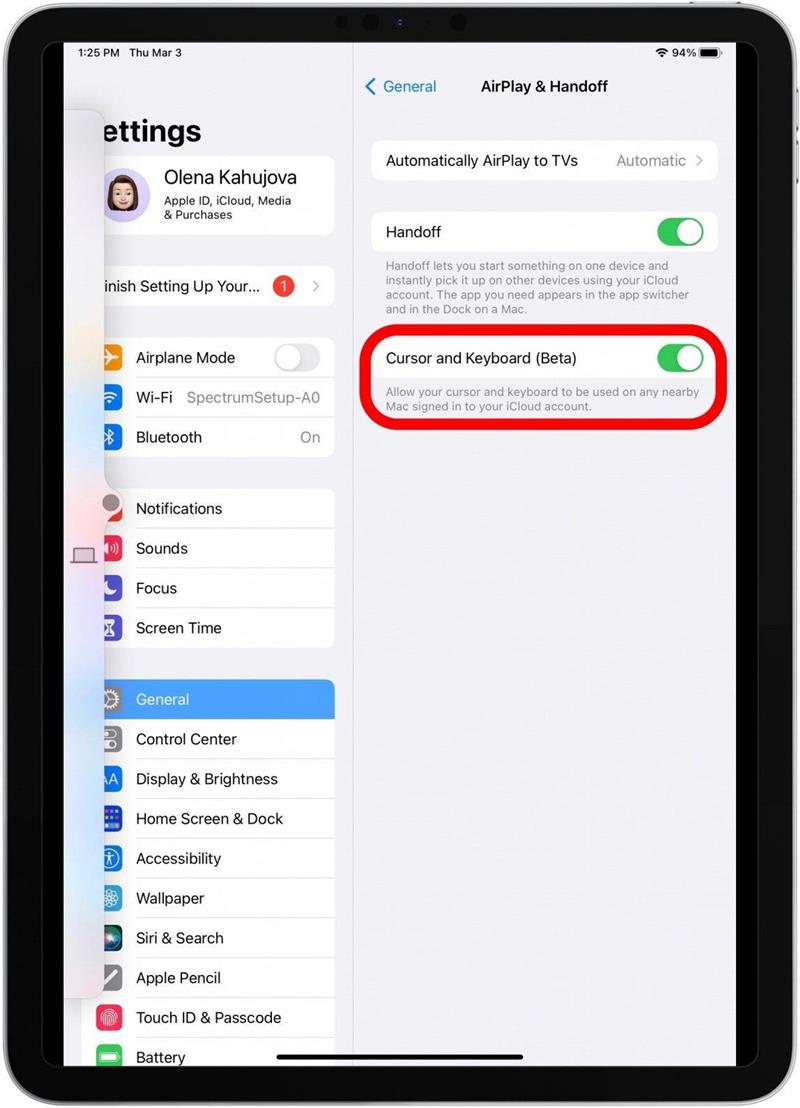Apple anunció Universal Control en junio de 2021. Los usuarios esperaban comenzar a usarlo una vez que MacOS Monterey se lanzó más tarde ese año, pero la característica se retrasó. Finalmente, Apple lanzó las actualizaciones oficiales de software para su iPad y Mac que le permiten usar el control universal. Al igual que muchas características nuevas, Universal Control no siempre funciona correctamente. Aquí le mostramos cómo solucionar problemas de control universal.
El control universal no funciona: consejos de solución de problemas
Antes de sumergirnos en algunos consejos básicos de solución de problemas, es importante tener en cuenta que el control universal solo está disponible en el software beta en este momento, lo que significa que está en su etapa de prueba. No podemos esperar que funcione perfectamente fuera del bate, pero algunos problemas comunes son fáciles de solucionar. También debe asegurarse de tener Dispositivos que son compatibles con el control universal .
Además, es esencial tener en cuenta que los gestos multitáctiles de Mac pueden no funcionar en un iPad, por ejemplo, control de misión (el botón F3). Puede tomar un tiempo sentirse cómodo usando un trackpad o mouse en su iPad. Si un gesto no funciona, podría no ser un error en absoluto.
Si no puede lograr que el control universal funcione, es vital para Vuelva a verificar su configuración .
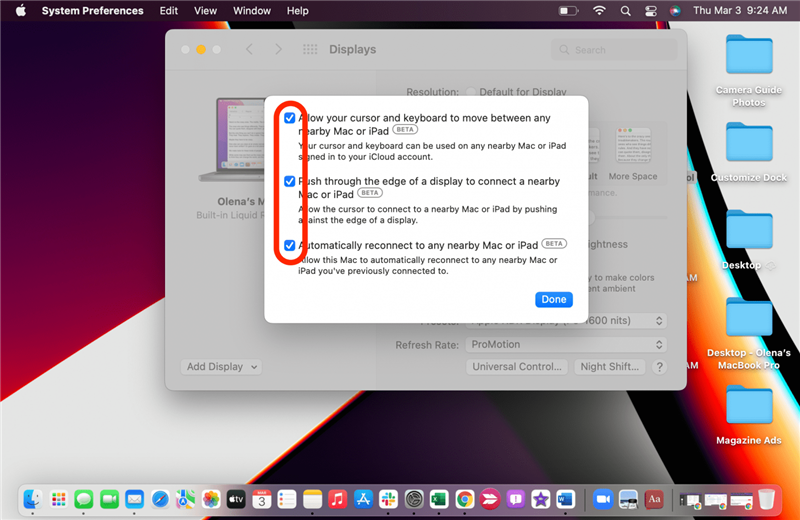
Si su configuración parece estar habilitada correctamente, intente abrir y cerrar el centro de control de su Mac haciendo clic en el icono del centro de control en su barra de menú.
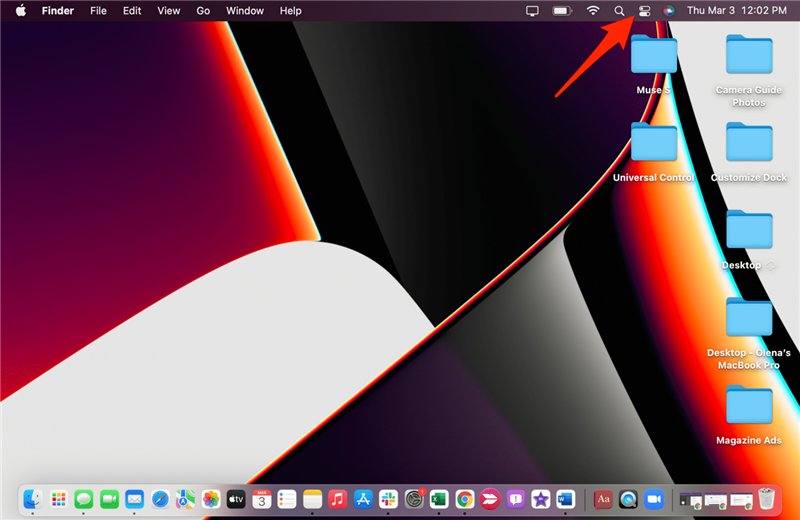
Esto funciona para mí cada vez que tengo problemas para volver a conectarme a un dispositivo recientemente controlado. Si tiene problemas inicialmente, intente alternar y volver a encender en su iPad:
- Abra Configuración en su iPad.

- Toque General .

- Seleccione AirPlay & Homing .

- Alternar cursor y teclado apagado y vuelva a encender nuevamente.

¡Debería funcionar de inmediato! Si no es así, siempre es una buena idea reiniciar sus dispositivos y verificar las actualizaciones de software. También puede intentar activar WiFi y Bluetooth, luego volver a encender. Sin embargo, la próxima actualización de software de Apple puede ser su única esperanza.
Esperemos que estos consejos de resolución de problemas arreglaran sus problemas de control universal. Ahora que todo está funcionando como debería, aprenda a Personalice el control universal y agregue la configuración de visualización a sus Mac’s Barra de menú . Si te cansas de eso y quiero apagar el control universal, leer esto . No olvides escuchar nuestro ¿Por qué estamos salvajes para el episodio de podcast universal de control .